Anacondaとpipと、複数方法のPythonインストールのせいでごちゃごちゃになってしまっていたのでクリーンインストールしました...
- インストーラー経由でインストールしたものは、プログラムからアンインストールしてください。
- その他のライブラリ等々は手動で削除してください。”Windows Python Clean Uninstall”などで検索すればこの手の記事は出てきます
環境構築
以下の環境を前提とします。他には何もいりません!
- Window 11
公式HP
今回の手順はほぼ公式HPままです。
今回は以下の環境を用意します
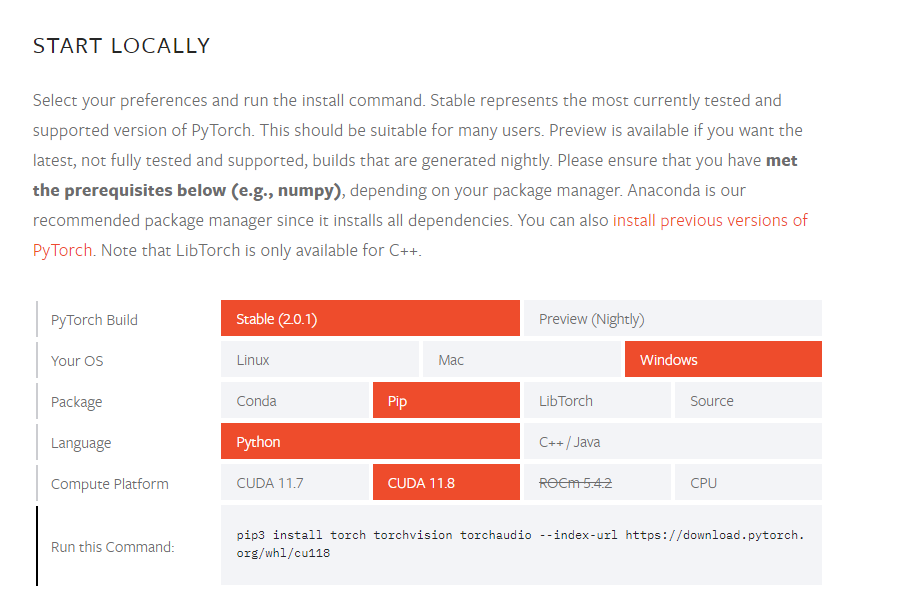
Install Python 3.11.4
PyTorchは3.8 - 3.11 をサポートしているようなので 3.11 をインストールします。
Python - Currently, PyTorch on Windows only supports Python 3.8-3.11; - Python 2.x is not supported.
Python Releases for Windows | Python.org
インストーラーを実行し、PATHを通すかどうかのチェックボックスがあるので有効にします。
PowerShellを起動し動作確認すると
PS C:\Users\username> python --version Python 3.11.4
pip のインストール
インストーラーを使った場合はすでにインストールされているので対応は不要です
PowerShellを起動し動作確認すると
PS C:\Users\usernamne> pip --version pip 23.1.2 from C:\Users\username\AppData\Local\Programs\Python\Python311\Lib\site-packages\pip (python 3.11)
Install CUDA 111.8
今回はCUDA 11.8 をインストールします。 過去のアーカイブスから該当のバージョンをダウンロードしてインストーラーを起動してください。
https://developer.nvidia.com/cuda-toolkit-archive
Install PyTorch via pip
最後にPyTorchをPIP経由でインストールします。 公式サイトの通りUIをぽちぽちしてでてきたコマンドをPowerShellに入力します。
PS > pip3 install torch torchvision torchaudio --index-url https://download.pytorch.org/whl/cu118
これで環境構築は終了です。
Verification
適当なディレクトリでVSCODEなりエディターを開いて、「main.py」というファイルを作って以下のソースコードを書き込んでください。
import torch x = torch.rand(5, 3) print(x)
今回はVSCODEの右上の実行ボタンから実行してみます。(各種環境設定かもしれないです)
PS D:\dev\rinna> & C:/Users/UserName/AppData/Local/Programs/Python/Python311/python.exe d:/dev/rinna/main.py
tensor([[0.5635, 0.4686, 0.3982],
[0.8187, 0.0046, 0.9702],
[0.5056, 0.8050, 0.0878],
[0.5640, 0.1994, 0.8398],
[0.3953, 0.6621, 0.7090]])
無事動いてくれました!
本日はここまでにします。